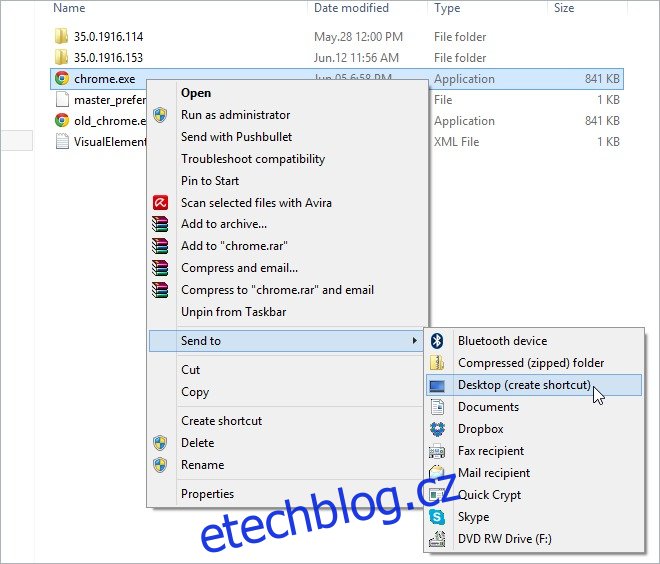Všichni víme, že Chrome je jeden z nejlepších webových prohlížečů, který nabízí spoustu skvělých funkcí. Mezi nimi je jeho šikovná schopnost inkognito, která uživatelům umožňuje procházet webové stránky bez ukládání jakýchkoli informací o historii. Do anonymního režimu se můžete přepnout přímo z nabídky možností Chrome, ale pokud z něj chcete udělat stálý způsob procházení webu, tj. při každém spuštění Chrome z plochy se místo běžného okna otevře anonymní okno, pak stačí pomocí jednoduchého přepínače nastavte anonymní režim jako výchozí režim spouštění prohlížeče Chrome.
Takže, co je přepínač? Google Chrome využívá různé přepínače příkazového řádku, které vám umožňují provádět různé související úkoly. Některé mění chování funkcí, jiné jsou pro ladění nebo experimentování. Způsob spouštění prohlížeče Chrome v režimu inkognito z jeho zástupce na ploše je také možný pomocí přepínače příkazového řádku.
Nejprve musíte vytvořit zástupce prohlížeče Chrome na plochu. Jednoduše přejděte do jeho instalačního adresáře, klikněte pravým tlačítkem a přejděte na „Odeslat“ a poté klikněte na „Plocha“. Případně můžete vyhledat Chrome v nabídce spuštění a kliknutím pravým tlačítkem myši na jeho ikonu v seznamu výsledků otevřít stejnou nabídku a vytvořit zástupce.
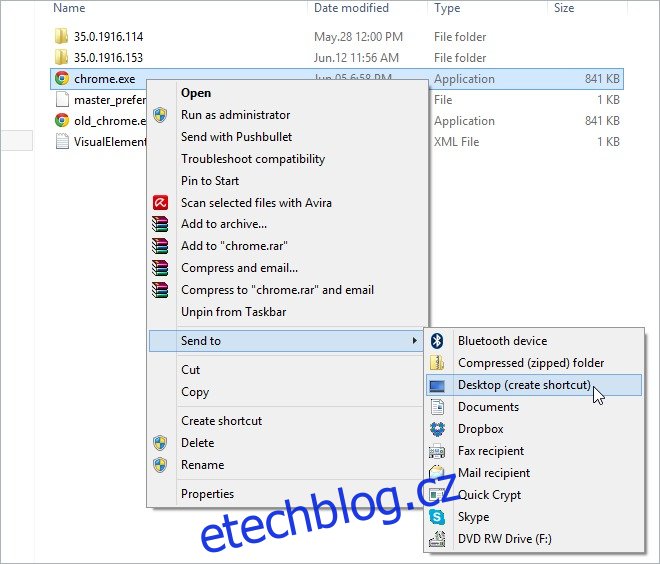
Po vytvoření zástupce na něj klikněte pravým tlačítkem a z kontextové nabídky vyberte „Vlastnosti“, jak je znázorněno na obrázku níže.
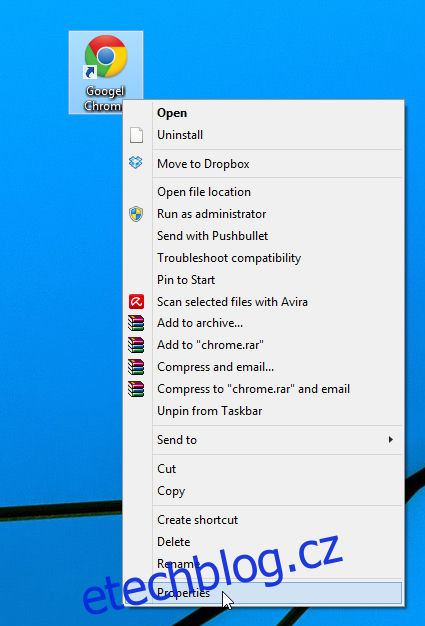
Zde je to, co uvidíte v poli Cíl na kartě „Zkratka“:
„C:Program Files (x86)GoogleChromeApplicationchrome.exe“
Z výše uvedeného textu vyplývá, že pokud na zástupce dvakrát kliknete, spustí se Chrome v normálním režimu prohlížení s uloženými kartami a historií procházení nedotčenou. Co musíte udělat, je pomocí přepínače příkazového řádku sdělit prohlížeči, aby místo toho spustil okno inkognito. Chcete-li to provést, stačí na konec příkazového řádku pole „Cíl“ připojit přepínač – inkognito, jak je znázorněno níže.
„C:Program Files (x86)GoogleChromeApplicationchrome.exe“ – inkognito
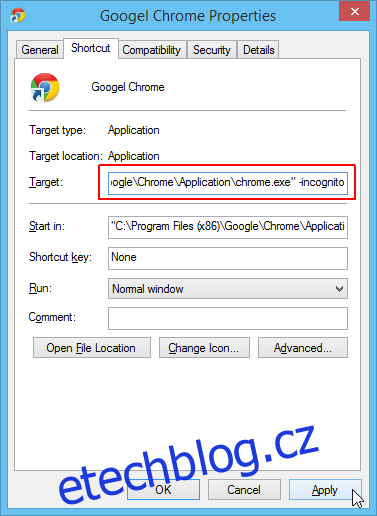
Pokud chcete vytvořit dva zástupce Chrome na ploše; jednu pro normální procházení a druhou pro anonymní režim, poté můžete kliknutím na tlačítko „Změnit ikonu“ určit pro kteroukoli jinou ikonu. Změna ikony vám umožní snadno určit, která ikona otevře Chrome v soukromém procházení. Po výběru ikony klikněte na ‚OK‘ / ‚Apply‘ pro uložení změn. A to je vše, nyní můžete v prohlížeči Chrome spouštět režimy Inkognito nebo Normální prohlížení přímo z plochy.